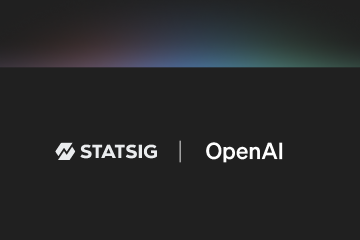Aflați cum să eliminați opțiunea „Scanare cu MalwareBytes” din meniul contextual cu clic dreapta în Windows 11 și Windows 10.
Când instalați MalwareBytes în Windows, aceasta adaugă automat o nouă opțiune numită „ Scanare cu MalwareBytes ” la meniul contextului. Această opțiune vă permite să scanați rapid orice fișier sau folder direct din meniul contextual cu clic dreapta. Deși această opțiune este foarte utilă, dacă nu o utilizați, eliminarea „Scanarea cu MalwareBytes” din meniul contextual reduce dezordinea. Chiar și după eliminarea, puteți să scanați orice fișier sau folder individual folosind opțiunea de scanare personalizată în Malwarebytes.
În acest ghid rapid și ușor, vă voi arăta cum să configurați MalwareBytes pentru a împiedica opțiunea „Scanare cu opțiunea Malwarebytes să apară în meniul contextual din Windows 11 și Windows 10. src=”https://i0.wp.com/windowsloop.com/wp-content/uploads/2020/12/scan-with-malwarebytes-121220.png?w=1100&sssl=1″>
bun pentru a citi : cum să curățați „SCAN-ul contextului de climat în fereastră
Opțiunea MalwareBytes din meniul contextual
Deschideți meniul pornire apăsând tasta „Windows”. Searchează pentru „ Malwarebytes ” și faceți clic pe „ Deschideți “. Accesați setările „ Setări ” din fila din mijloc. off „ permit scanarea fișierelor și aplicațiilor din meniul contextual “Toggle. Închideți aplicația Malwarebytes. Cu faptul că, opțiunea “Scanare cu Malwarebytes”este eliminată din meniul contextual .
pași detaliate (cu SCAN cu ecran)
. Prin modificarea setărilor aplicației MalwareBytes. Iată cum să o faceți. Pentru a face acest lucru, deschideți meniul start apăsând tasta „ Windows ” de pe tastatură, căutați „ Malwarebytes ” și faceți clic pe „ Open “. src=”https://i0.wp.com/windowsloop.com/wp-content/uploads/2020/12/open-malwarebytes-121220.png?w=1100&sssl=1″>
După deschiderea aplicației MalwareBytes, accesați „ Setări și SEMTENGE și STOST>”. Detecții “Opțiunea din panoul din mijloc.
Pe panoul din dreapta, opriți„ Permiteți să scanați fișiere și aplicații din meniul contextual “Turgle.
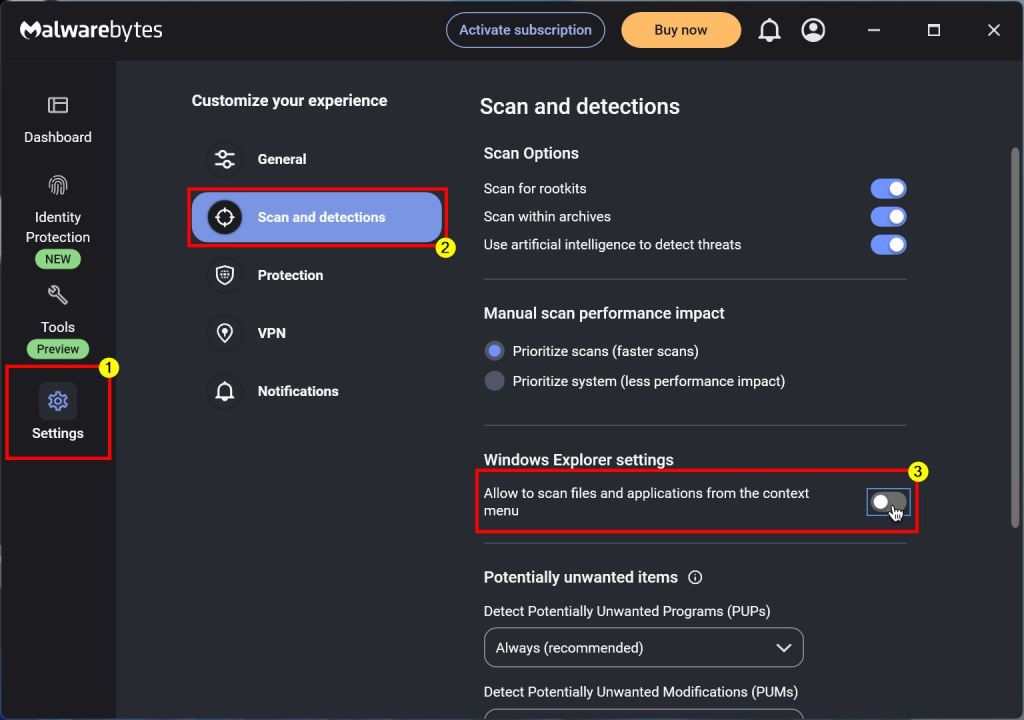
în sfârșit, Închideți malwarebytes App Butonul „ x ” de pe colțul din dreapta sus și apoi reporniți computerul.
După repornire, opțiunea „Scanare cu Malwarebytes” este eliminată din meniul contextual cu clic dreapta în Windows 11 și Windows 10.
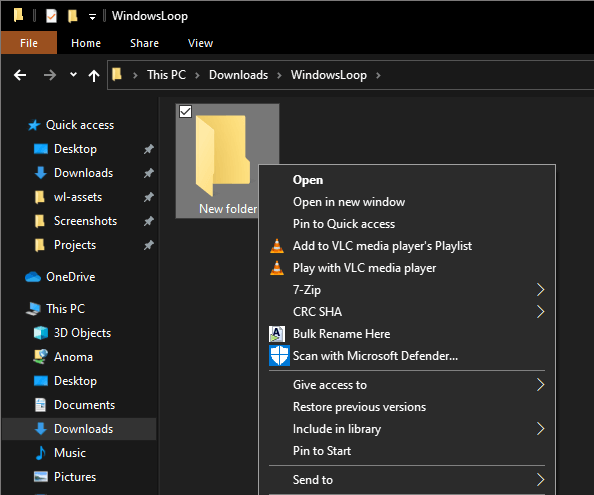
Dacă vreți să afișați din nou opțiunea și să urmați aceleași pași, dar să faceți rândul Meniu “Toggle și reporniți sistemul.
Dacă aveți întrebări sau aveți nevoie de ajutor, comentați mai jos. Voi fi fericit să vă ajut.
Update : Acest ghid a fost actualizat pentru a reflecta modificările la aplicația MalwareBytes și pentru a simplifica pașii.